移动硬盘盒如何传输文件到手机?传输中遇到问题怎么办?
- 电脑知识
- 2025-06-16
- 20
在信息时代,数据的快速传输与共享变得尤为重要。移动硬盘作为数据存储与传输的重要工具,其便捷性不言而喻。但在使用移动硬盘盒将文件传输到手机的过程中,用户可能会遇到各种问题。本文将详细介绍移动硬盘盒如何传输文件到手机,并对传输过程中可能遇到的问题提供解决方案。
一、移动硬盘盒传输文件到手机的准备工作
在开始文件传输之前,需要确保几个基本条件得到满足:
1.确认移动硬盘盒与移动硬盘均正常工作。
2.确保手机支持OTG功能(On-The-Go,即可以像U盘一样直接连接其他设备)。
3.准备好USB数据线及转换头(如果移动硬盘盒需要)。
4.下载并安装必要的文件管理器或传输应用。

二、移动硬盘盒与手机连接步骤
1.连接移动硬盘盒与移动硬盘
将移动硬盘插入移动硬盘盒,确保连接稳固。
2.连接移动硬盘盒与手机
使用USB数据线将移动硬盘盒连接到手机。某些移动硬盘盒需要通过转换头连接到手机的OTG接口。
3.打开手机的OTG功能
在手机的设置菜单中找到“OTG”或“USB存储设备”选项,并确保其已开启。
4.识别移动硬盘
手机通常会自动识别连接的移动硬盘,并弹出提示。如果没有,可以打开手机上的文件管理器或传输应用,手动检测并选择移动硬盘。
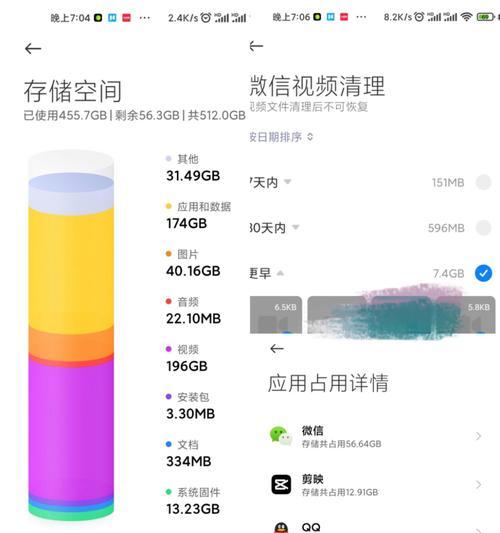
三、文件传输的具体操作
1.打开文件管理器
在手机上打开已安装的文件管理器应用。
2.浏览移动硬盘中的文件
在文件管理器中找到移动硬盘的图标并点击进入。
3.选择要传输的文件
在移动硬盘目录中浏览并选择需要传输的文件。
4.开始传输
点击所选文件旁的复制或移动图标,然后选择存储位置(手机内存或指定的APP目录)。
5.等待传输完成
文件传输进度会在文件管理器中显示,等待传输完成即可。

四、遇到问题时的解决办法
在文件传输过程中可能会遇到各种问题,以下是一些常见的问题及其解决方案:
问题一:移动硬盘未被识别
检查移动硬盘盒是否供电充分:某些移动硬盘盒需要额外供电,确保电源连接正确。
检查连接线是否完好:换一条数据线或检查USB端口是否损坏。
检查驱动程序:确保手机已安装了必要的驱动程序。
问题二:文件传输速度慢
检查移动硬盘的传输接口:使用高速接口如USB3.0可以提高传输速度。
优化移动硬盘的格式:重新格式化移动硬盘为更高效的文件系统,如exFAT。
减少同时进行的其他任务:关闭后台运行的应用,释放资源。
问题三:文件传输后无法在手机上找到
检查文件管理器设置:确保在文件管理器中设置为显示所有文件。
检查文件存储位置:确认文件是否存储在手机内存或外部存储卡中。
五、小结与拓展
掌握了移动硬盘盒如何传输文件到手机的方法之后,用户可以更便捷地进行数据管理。但问题解决不止于此,更深入的了解还包括移动硬盘盒的选购技巧、维护保养、不同操作系统之间的文件兼容性等问题。
对于有更高安全性和便捷性需求的用户,可以考虑使用加密型移动硬盘盒,或是集成了Wi-Fi传输功能的智能硬盘盒。对于经常需要进行大文件传输的用户,了解不同硬盘盒的传输速度和稳定性也是很重要的。
通过本文的介绍,希望您能够顺利地通过移动硬盘盒将文件传输到手机,并且在遇到问题时能够快速有效地解决。文件传输是信息管理中的一个环节,但通过正确的工具与方法,我们可以使其变得简单高效。
版权声明:本文内容由互联网用户自发贡献,该文观点仅代表作者本人。本站仅提供信息存储空间服务,不拥有所有权,不承担相关法律责任。如发现本站有涉嫌抄袭侵权/违法违规的内容, 请发送邮件至 3561739510@qq.com 举报,一经查实,本站将立刻删除。